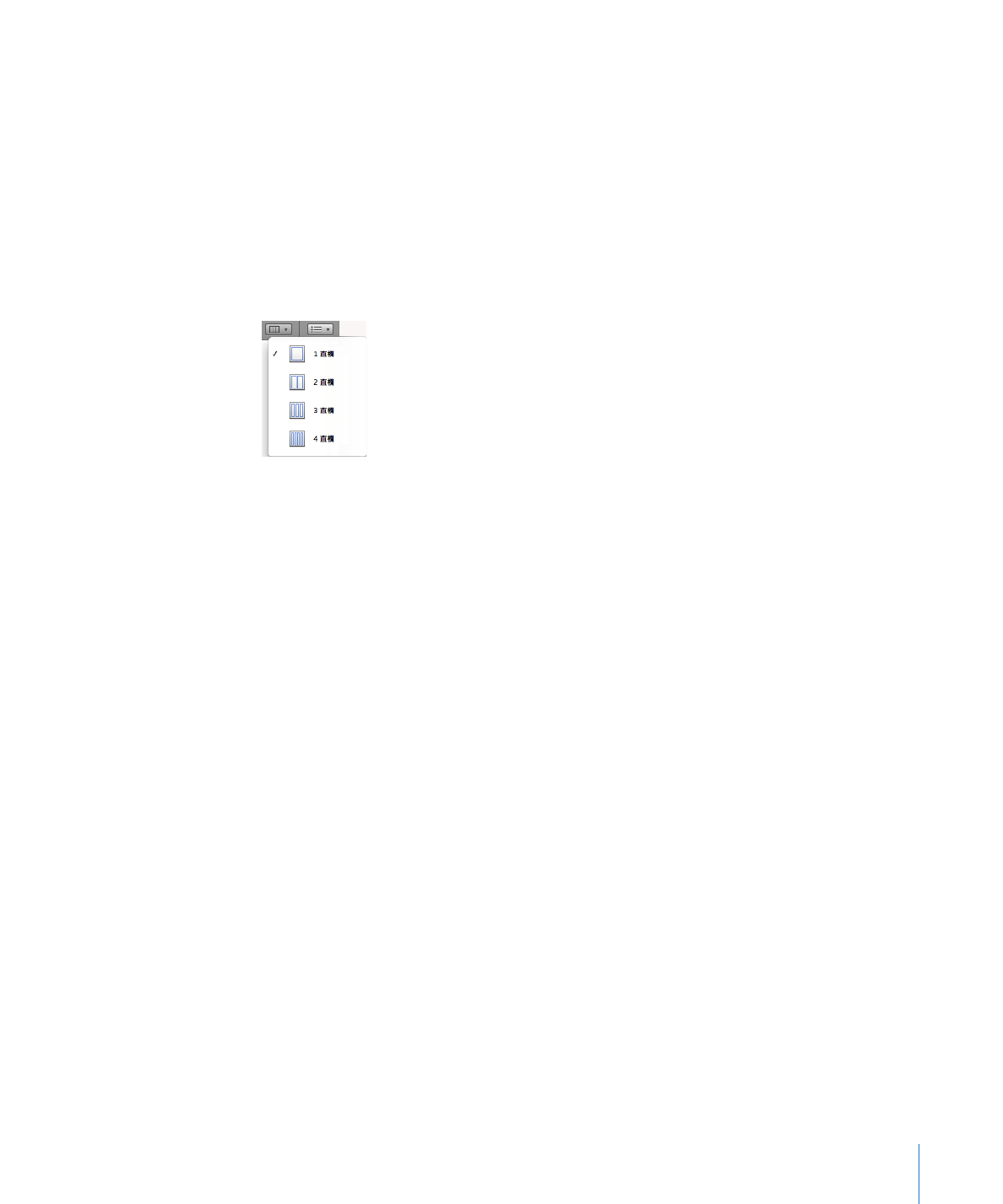
檢查拼錯的單字
Keynote 含有拼字檢查工具程式,您可將其設為在輸入時標記拼字錯誤。或者如
果您喜歡,可以隨時同時檢查整份文件,或只檢查所選文字。
當拼字檢查器發現錯字時,錯字下面會出現紅色虛線。
您可以使用下列方法尋找錯字:
若要在您輸入文字時檢查拼字,請選擇“編輯”
>“拼字檢查”>“在輸入時同步
m
檢查拼字”。
若要在您輸入文字時關閉拼字檢查的功能,請按一下“編輯”
>“拼字檢
查”
>“在輸入時同步檢查拼字”,藉此將其取消勾選(請確定指令旁邊看不到
勾選符號)。
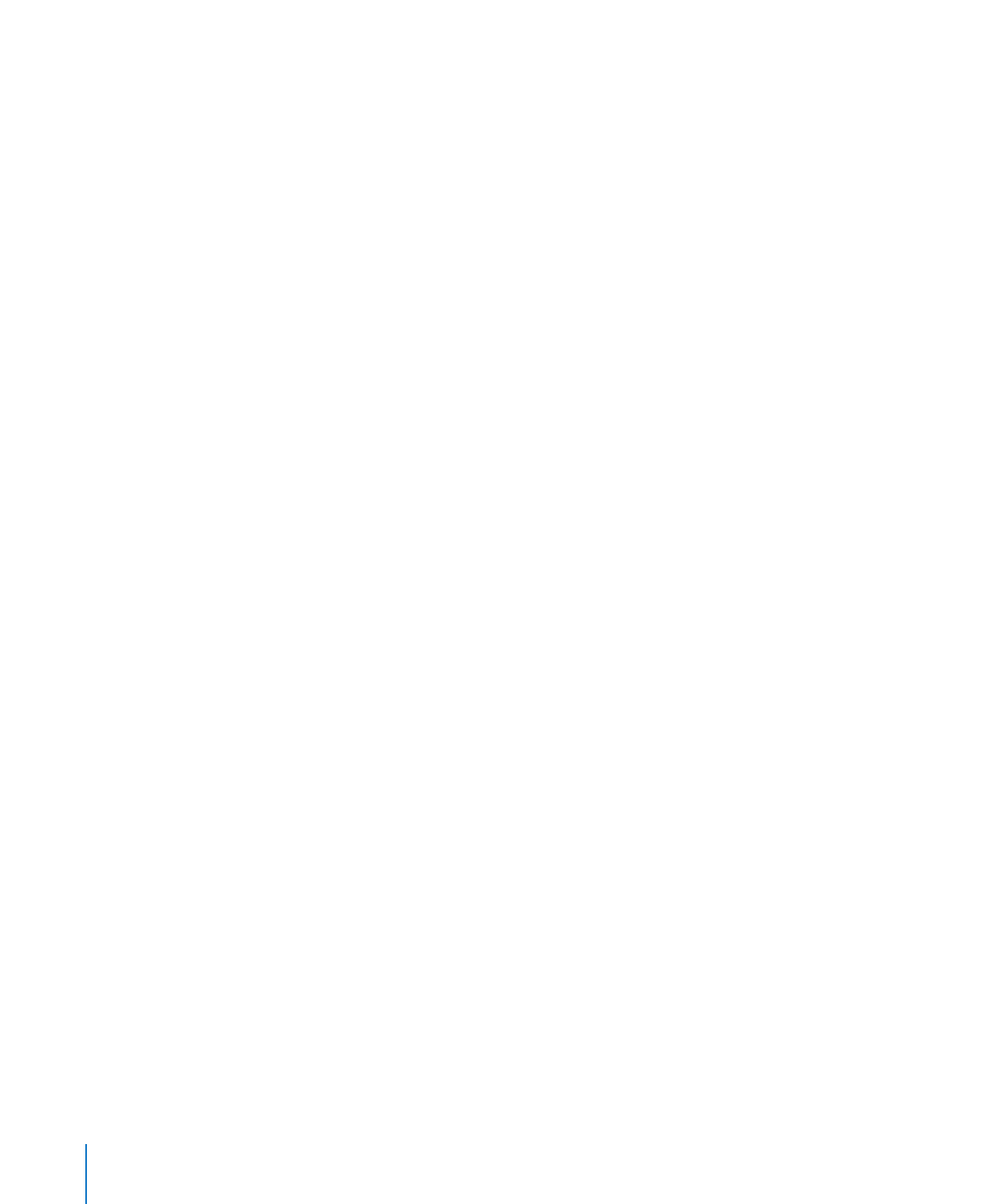
若要檢查從插入點到幻燈片秀結尾的拼字,請按一下以放置插入點並選擇“編
m
輯”
>“拼字檢查”>“檢查拼字”。若要將拼字檢查限制為文件的特定部分,請
在選擇指令之前,選擇您想要檢查的文字。
會將找到的第一個錯字反白。您可以更正它,或者重新選擇相同的指令來繼續檢
查文件。
若要快速檢查文字,請按
Command 鍵並按分號(;)來繼續檢查文件。
若要檢查拼字
m
並檢視錯字的建議,請選擇“編輯”
>“拼字檢查”>“拼字
檢查”。
“拼字檢查”視窗即會開啟。若要自動接受拼字建議,請選擇
Keynote >“偏好
設定⋯”,按一下“自動修正”,然後選擇“自動使用拼字檢查建議”。
如需處理“拼字檢查”視窗的詳細資料,請參閱第
64 頁「處理拼字建議」。
處理拼字建議
使用“拼字檢查”視窗,可以在幻燈片秀文字中尋找單字的替代拼字。
若要處理拼字建議:
1
請選擇“編輯”>“拼字檢查”>“拼字檢查”。
這樣會打開“拼字檢查”視窗,且會將第一個錯字反白。
每一種語言都有不同的拼字字典。若要確定已選擇正確的語言,請選擇您要處理
的文字,按一下工具列中的“檢閱器”,再按“文字”按鈕一下,然後按“更
多”一下。從“語言”彈出式選單中選擇語言。
2
若要取代文字中不正確的拼字,請按兩下建議更正列表中正確的單字或拼字。
3
如果正確的單字沒有顯示在建議更正的列表中,但您知道正確的拼字,則請選擇
“拼字檢查”視窗中的錯字,輸入正確的單字,然後按“更改”
(或“修正”)
一下。
4
如果目前的拼字正確且您想要保持其現狀,請按“忽略”或“學習”一下。如果
該術語是您經常使用的術語,且您想要將該術語加入拼字字典,請使用“學習”
功能。
如果您已使用 “學習”, 並想要還原 “學習” 操作的結果, 請執行以下
其一 :
如果您是使用
Mac OS X 10.4,在“猜測”列表下方的文字欄位中輸入單字,然
Â
後按一下“忘記”。
如果您是使用
Mac OS X 10.5,按住 Control 鍵並點按單字,然後從彈出式選單
Â
中選擇“不學習拼字檢查”。
5
如果建議更正的列表中沒有顯示替代的拼字,請選擇“拼字檢查”視窗中的錯
字,並嘗試其他拼字。
6
按“尋找下一個”一下,並重複步驟 2 到 5,直到您找不到拼字錯誤為止。
您也可以在按住
Control 鍵的同時按錯字一下。從彈出式選單中,您可以選擇選
用的替代拼字,然後按“學習”一下或按“忽略”一下。
64
第
4 章
處理文字
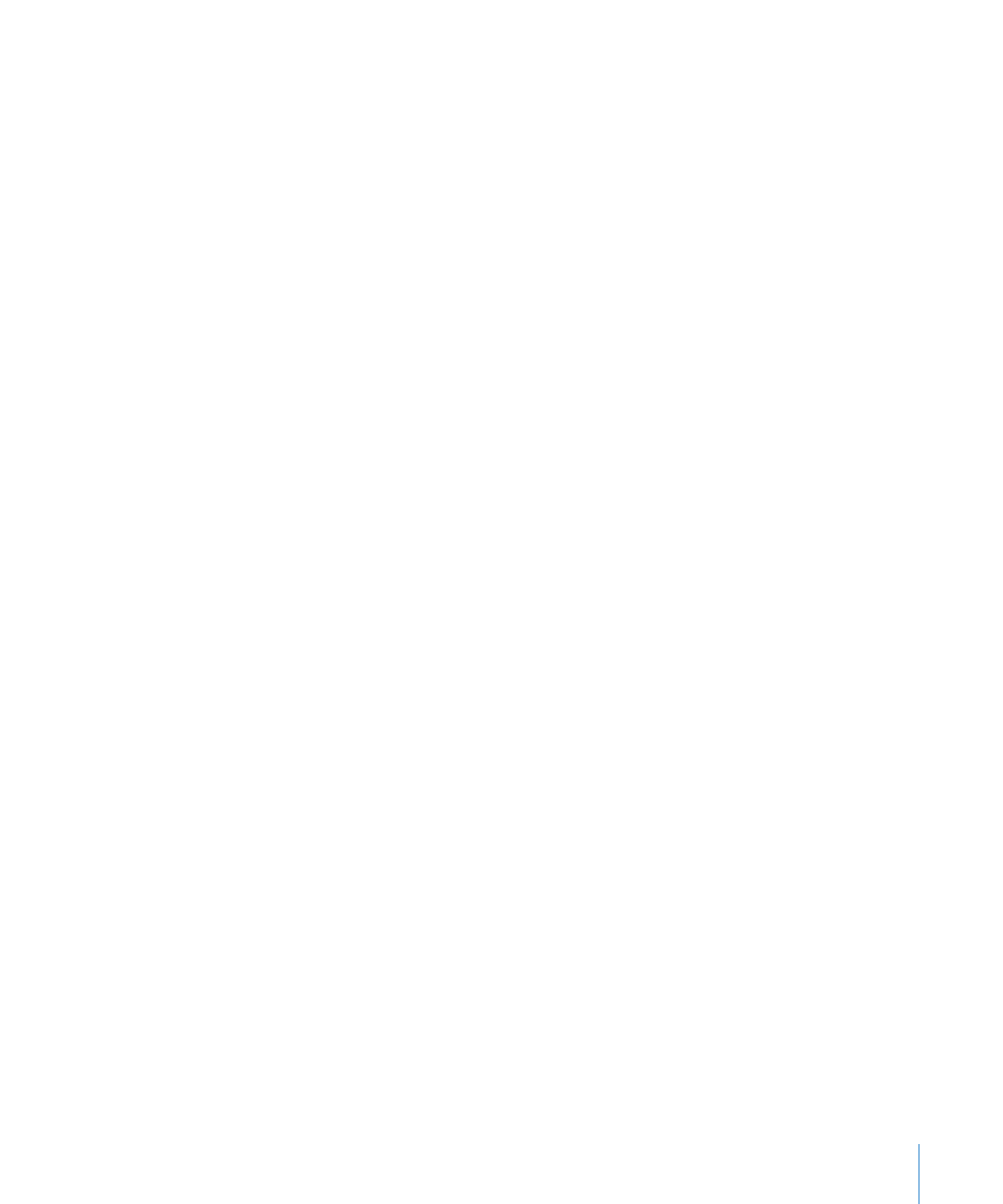
第
4 章
處理文字
65